Gmailでは、特定のメッセージに注意する必要があると提案される場合があります。 または、送信した電子メールに注意するように受信者に促す場合があります。 Gmailがユーザーに特定のメールに注意するようにアドバイスする理由を理解してみましょう。
Gmailがこのアラートをポップアップ表示する主な理由は、問題のあるメールが実際に送信者のメールアドレスから送信されたことを確認できなかったためです。
ただし、G-Suiteアカウントに由来する電子メールアドレスでさえ、疑わしいものとしてフラグを立てることができます。 Googleエコシステム内にある別のGmailアカウントにフラグを立てるGmailは、非常に混乱する可能性があります。 2番目と3番目の解決策に直接ジャンプして、それが発生する理由を学びます。
残念ながら、Gmailの警告とアラートを無効にする特定のオプションはありません。
Gmailで「このメッセージに注意してください」を削除するにはどうすればよいですか。
送信者を連絡先に追加する
送信者が信頼できると完全に確信している場合は、送信者を連絡先リストに追加してみてください。 このようにして、送信者を信頼していることをGmailに通知します。 うまくいけば、Gmailのセキュリティアルゴリズムは将来同様のアラートを表示しません。
さらに、警告に「安全に見えます‘オプション、クリックできます。 Gmailは、受信したメールを評価するために一連のフィルタに依存しています。 送信者を安全としてマークすると、基本的にGmailに送信者が信頼できることを伝えます。
ドメインのSPFレコード設定を確認する
電子メールサーバーがドメインSPFレコード設定で承認されていることを確認してください。 簡単に言うと、SPFはSender PolicyFrameworkの略です。 これは、Gmailが送信者アドレスの偽造の試みを検出するために使用するメール認証方法です。
送信者がサードパーティのメールプログラムを使用して、ドメインのSPFレコードで承認されていないSMTPサーバーを介してメッセージを送信する場合、Gmailはそのメッセージに注意するようにアドバイスします。
これは、Gmailユーザーがメールソフトウェアソリューションを介して自分のアカウントにログインするときによく発生します。 そのプログラムは、Gmailのサーバーを使用する代わりに、実際にはISPのサーバーを使用してメッセージを送信します。 問題は、ISPのサーバーがgmail.comに代わってメールを送信することを許可する特定のSPFレコードがないことです。 その結果、メッセージは疑わしいように見えます。
この問題を解決するには、次の2つの解決策があります。
- mail.google.comでサインインしたブラウザからメッセージを送信します。
- 電子メールソフトウェアの設定を微調整して、smtp.gmail.com経由で送信します。 GoogleのSMTPサーバーの使用の詳細については、を参照してください。 別のアドレスまたはエイリアスからメールを送信する.
詳細については、を参照してください。 メール配信を確保し、なりすましを防止します Googleサポートで。
DKIMを介したドメインの認証
さらに、カスタムドメインを使用している場合は、DKIMを介してドメインを認証してみてください。 うまくいけば、これによりアラートがポップアップするのを防ぐことができます。
DKIMはDomainKeysIdentifiedMailの略です。 メッセージが送信者のサーバーから受信者のサーバーに転送されている間、メッセージが変更または編集されないことを保証するこの電子メールセキュリティプロトコル。
詳細については、を参照してください。 メールのなりすましを防ぐためにDKIMを設定する Googleサポートで。
その送信者のフィルターを作成する
送信者を知っていて信頼している場合は、特定のフィルターを作成して、今後のメッセージから警告を削除できます。
- Gmailを起動し、問題のあるメールを開きます。
- 3つのドットをクリックしてメニューを開き、[ このようなメッセージをフィルタリングする.
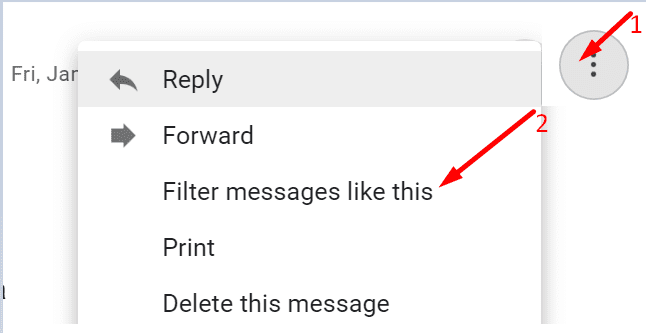
- クリック フィルタを作成する.
- チェック スパムに送信しないでください. または、同様のメール用に特別なカテゴリを作成します。
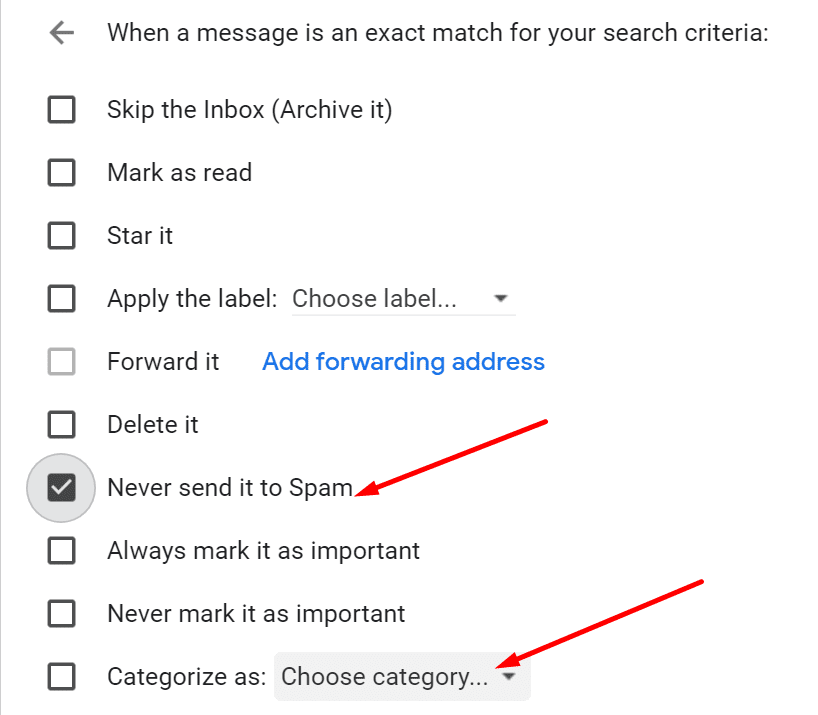
署名からリンクを削除する
メールの署名からすべてのリンクを削除して、エラーがなくなったかどうかを確認してください。 簡単に言うと、署名ブロック内のリンクにスパムのフラグを付けることができます。
これらのソリューションがGmailの「このメッセージに注意してください‘アラート。